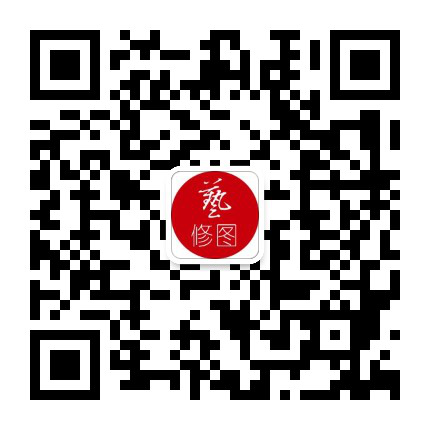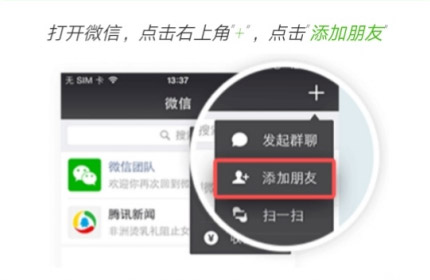您现在的位置是:主页 > 老照片修复方法 >
老照片修复师:如何用Photoshop给褪色黑白老照片上色?
2022-04-08 15:33老照片修复方法 人已围观
简介其实,给黑白照片上色并不难,颜淑今天就把这个技巧教给大家;让记忆里的世界变得色彩缤纷; 第一步:在PS软件中打开图片,并按Ctrl+J复制图层,得到图层1(也可将背景图层拖至新
其实,给黑白照片上色并不难,颜淑今天就把这个技巧教给大家;让记忆里的世界变得色彩缤纷;
第一步:在PS软件中打开图片,并按Ctrl+J复制图层,得到图层1(也可将背景图层拖至新建图层按钮处复制图层);
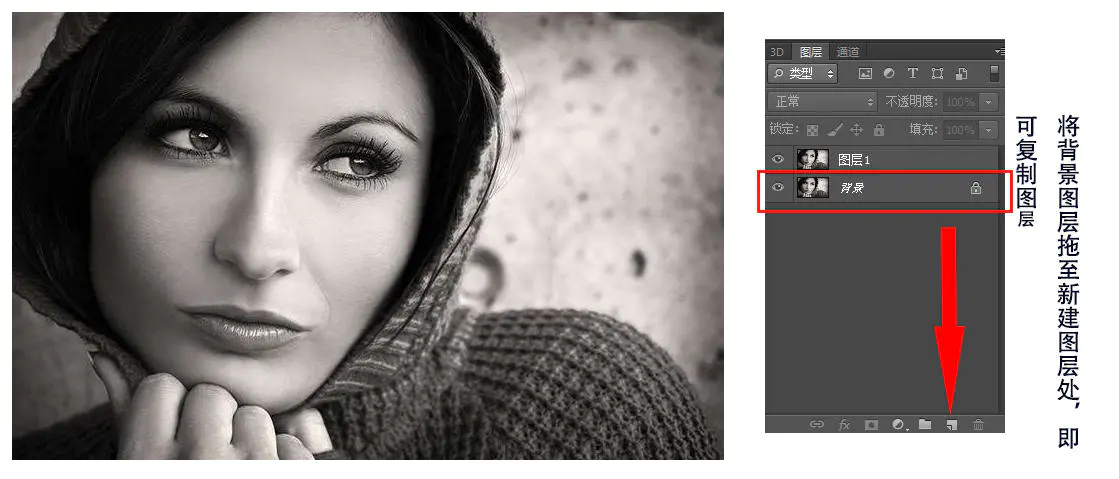
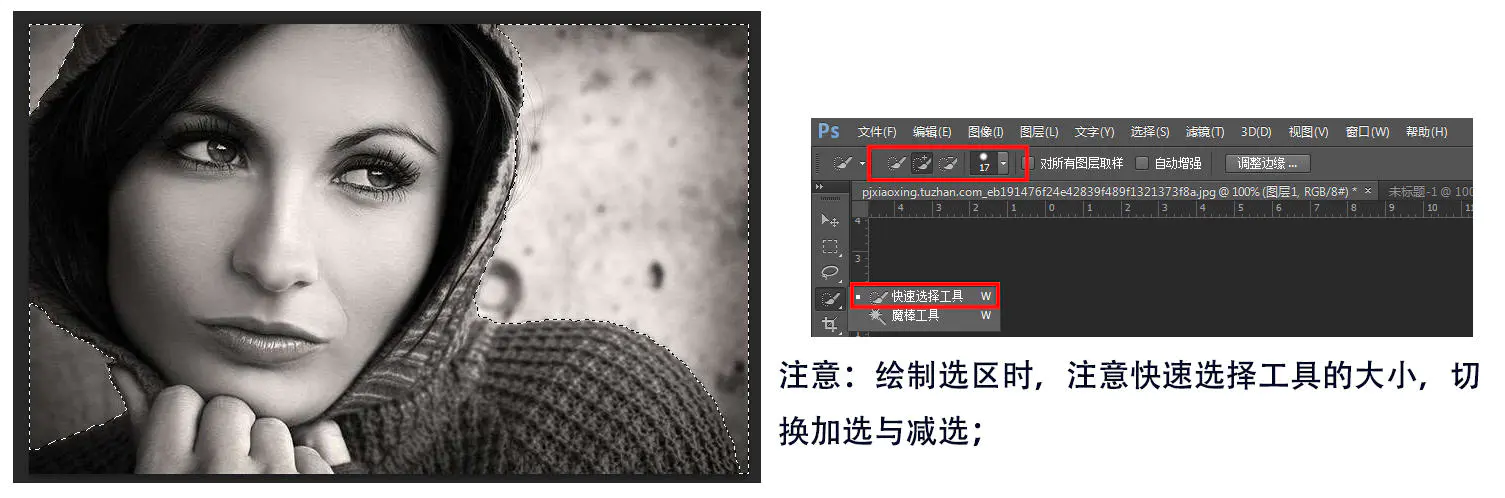
加选与减选的切换:加选时,按住Alt键,转换为减选,松开Alt键,变为加选;
第三步:在图层面板中,单击创建新的填充或调整图层按钮,选择纯色,在弹跳出的拾色器中,选择一个颜色,选定后单击确定即可;
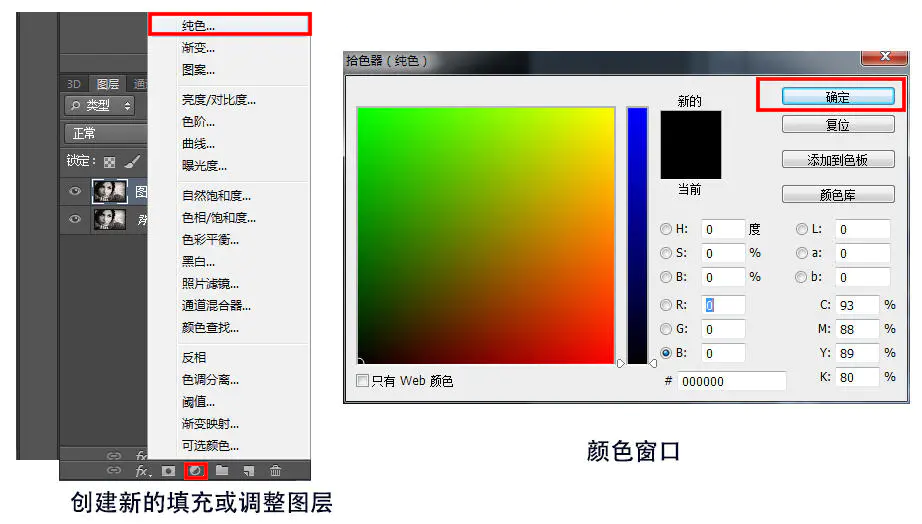

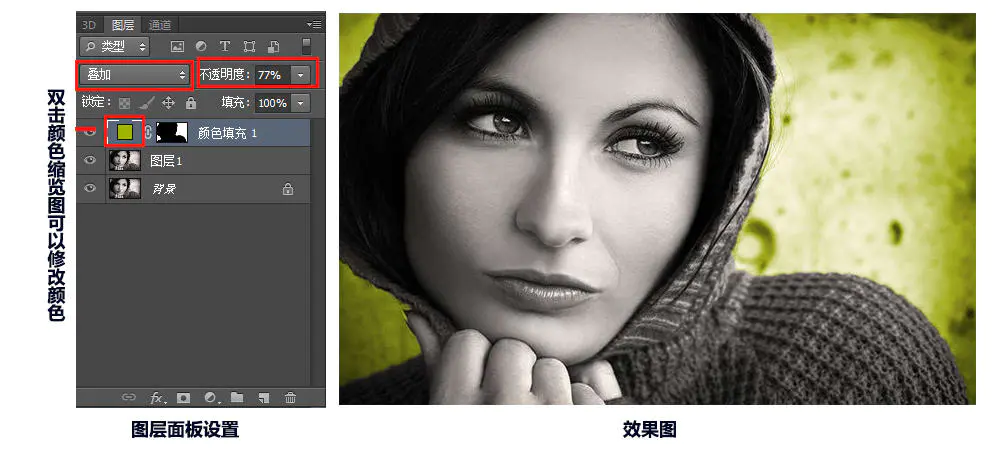
第五步:重复步骤3、4对衣服上色;注意,每次绘制选区,都要在图层面板中选中图层1(这样绘制的选区是有效的);


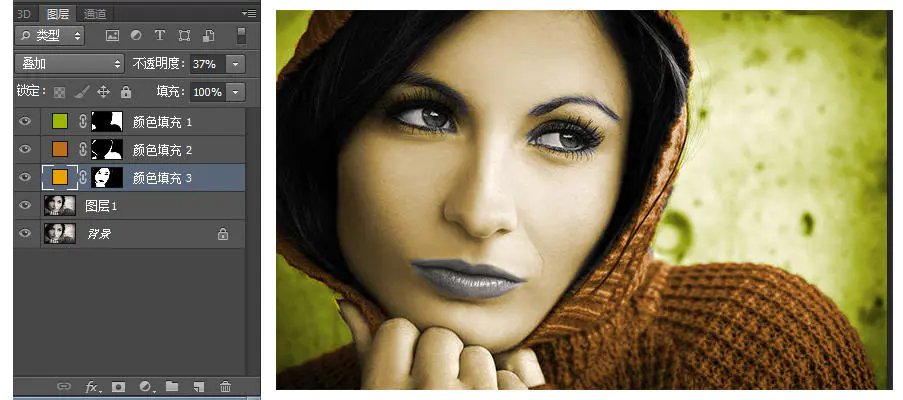
第八步:进入快速蒙版,用黑色画笔工具涂抹人物嘴巴,退出快速蒙版,执行选择→反向命令,将选区变为嘴巴,重复步骤3、4对嘴巴上色;


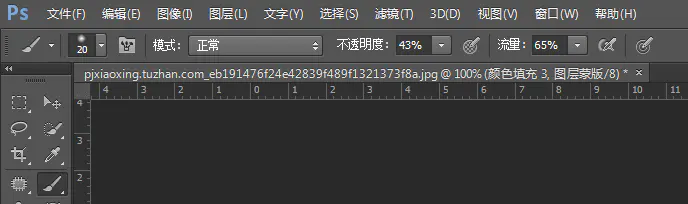
第一步:在PS软件中打开图片,并按Ctrl+J复制图层,得到图层1(也可将背景图层拖至新建图层按钮处复制图层);
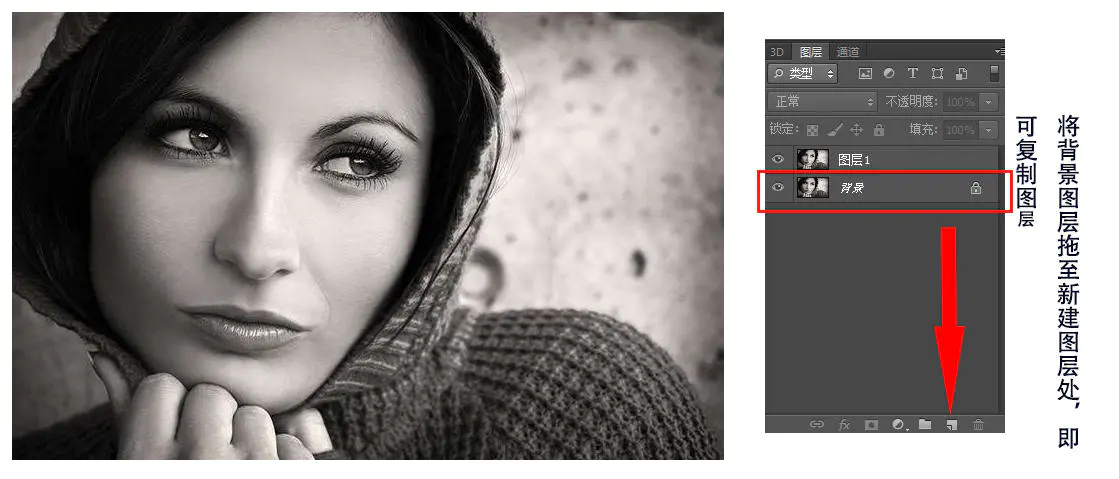
素材及复制图层
第二步:在图层面板中选择图层1,在工具栏选择快速选择工具,用快速工具选中图片背景;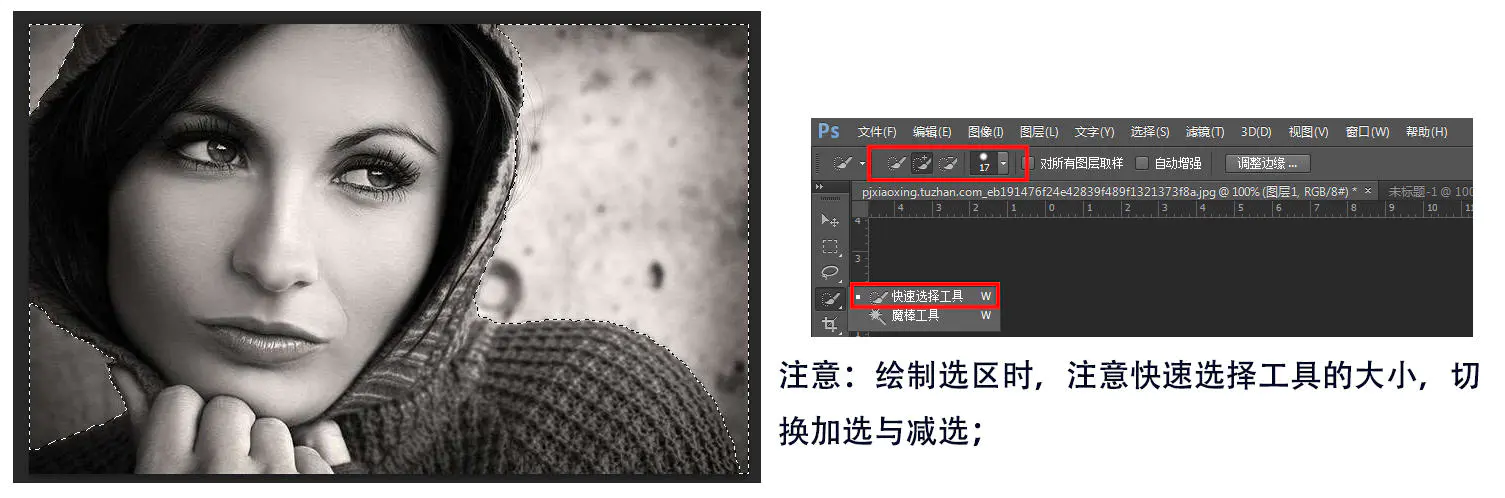
快速选择工具
改变快速选择工具大小:按Ctrl+空格键关闭输入法,按键盘上的“]”、“[”键改变快速选择工具的大小;加选与减选的切换:加选时,按住Alt键,转换为减选,松开Alt键,变为加选;
第三步:在图层面板中,单击创建新的填充或调整图层按钮,选择纯色,在弹跳出的拾色器中,选择一个颜色,选定后单击确定即可;
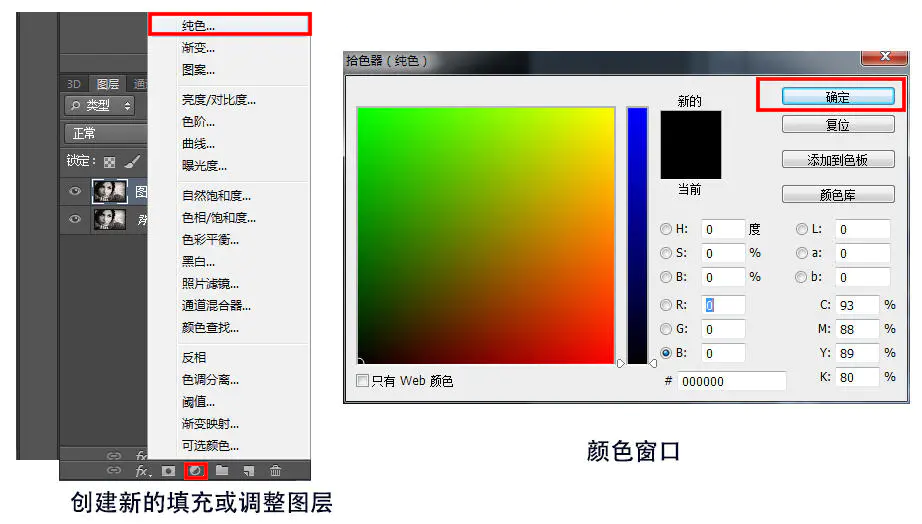
颜色设置

ps画布及图层面板效果
第四步:更改图层面板的混合模式为叠加,并降低图像的不透明度;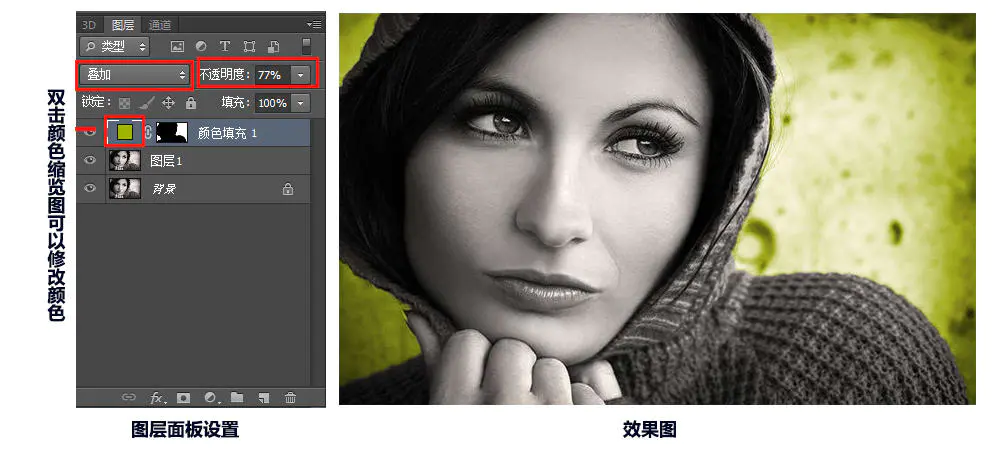
效果图
此时,背景上色已经完成了,接下来按步骤3、4对图片上的衣服和头发进行上色;第五步:重复步骤3、4对衣服上色;注意,每次绘制选区,都要在图层面板中选中图层1(这样绘制的选区是有效的);

衣服上色效果图
第六步:对人物皮肤进行上色,在图层面板中选择图层1,先将脸部和手绘制选区,接着进入快速蒙版(选区显示,非选区变为红色);设置前景色为黑色,背景色为白色,用画笔工具题目眼睛、眉毛和嘴巴;
效果图
第七步:退出快速蒙版,形成脸部选区,在图层面板中,单击创建新的填充或调整图层按钮,选择纯色,在弹跳出的拾色器中,选择一个颜色,选定后单击确定即可;更改图层面板的混合模式为叠加,并降低图像的不透明度;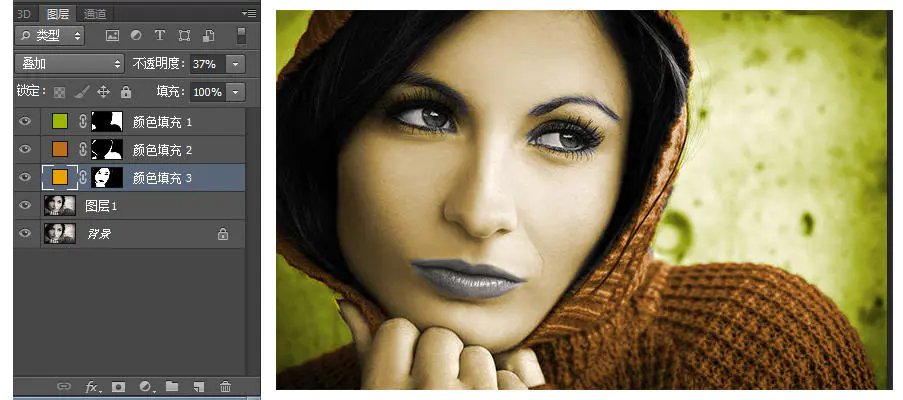
图像及图层面板效果图
第八步:进入快速蒙版,用黑色画笔工具涂抹人物嘴巴,退出快速蒙版,执行选择→反向命令,将选区变为嘴巴,重复步骤3、4对嘴巴上色;

效果图
第九步:与嘴巴上色同理,对人物眼睛上色;
效果图
第十步:细节处理,为了让脸部与头发边缘不过与生硬,可以选中脸部的图层蒙版缩览图,设置黑色画笔选项,涂抹脸部边缘;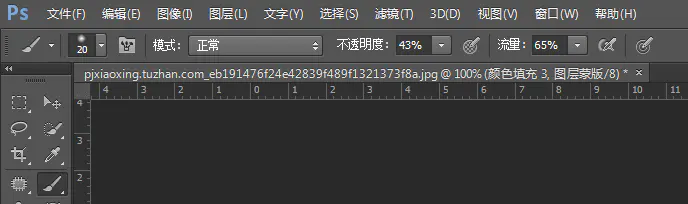
画笔设置


最终效果图